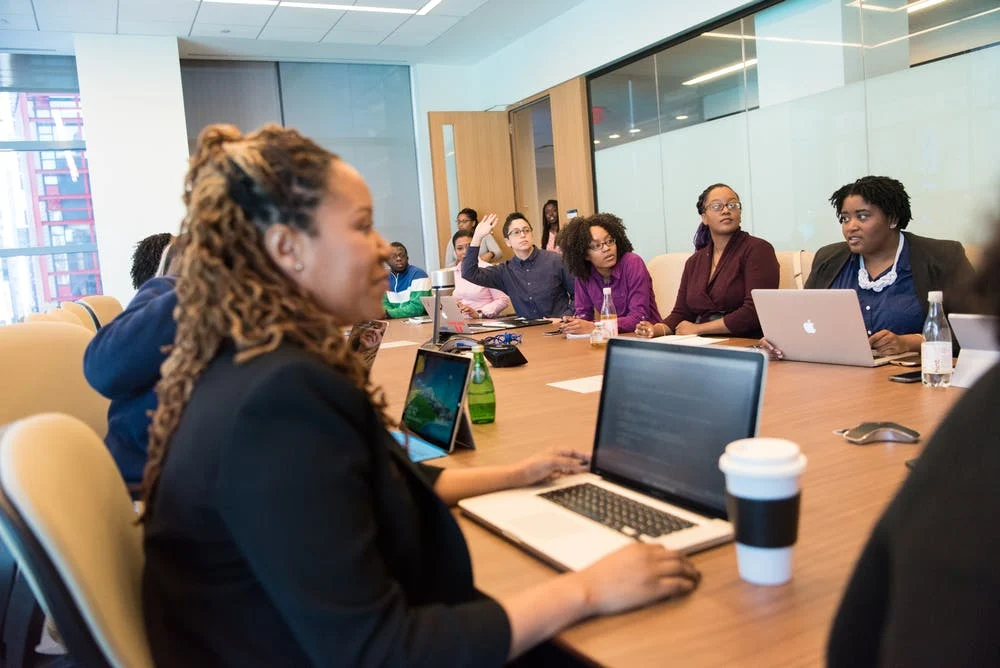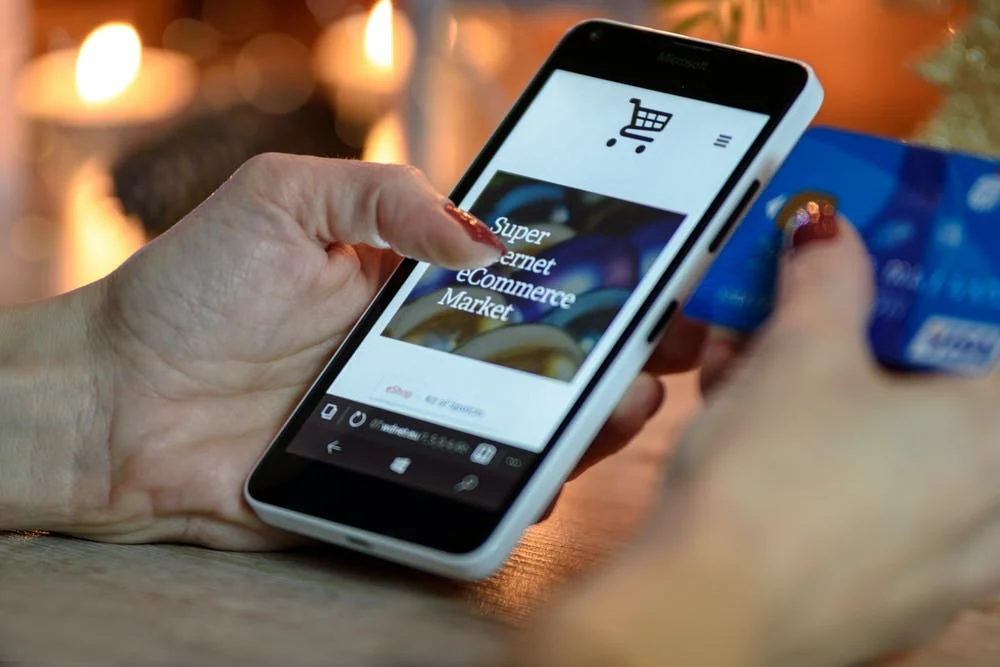Ultimate Guide till Microsoft Teams Projektledning (2022)
Udn Webber
Redaktionskoordinator
Låt oss få en sak ur vägen:
Microsoft Teams är inte en grupp av produktivitetsexperter Vem arbetar på Microsoft. 😛
Det är en kommunikationsplattform som hjälper dig att samarbeta på projekt.
Flera lag och individer är beroende av Microsoft-team för kommunikation, lagsamarbete och fjärrlagledning.
Men hur effektiv är Microsoft Teams Projektledning ?
I den här artikeln täcker vi allt du behöver veta om Microsoft Teams Project Management, inklusive dess nyckelfunktioner , fördel och Begränsningar (med lösningar) .
Låt oss få det här mötet igång! 💻
Vad är Microsoft Teams?

Microsoft (MS) lag är en samarbetsplattform som hjälper individer, avlägsna arbetstagare och inhemska lag som är anslutna.
Oavsett om du behöver chatta med en familjemedlem eller samarbeta på en uppgift med ditt projektteam, kan Microsoft-team hjälpa dig.
Det låter dig också:
Dessa funktioner gör det enkelt för ditt lag att samarbeta utan att behöva hoppa mellan appar. Utöver det kan du vara värd för möten i bekvämligheten av ditt hem och pyjama byxor!
Intresserad av Remote Work Apps som Microsoft Teams?
Här är 25+ Fjärrverktyg att göra arbete hemifrån en bris !
4 Viktiga funktioner i Microsoft Teams Projektledning

Så här kan Microsoft-team hjälpa dig Hantera projekt :
1. Lag och kanaler

Microsoft-team använder "lag" och "kanaler" för att hjälpa lag självorganisera och samarbeta.
A team är ett utrymme där människor kan samarbeta nära, till exempel specifika avdelningar eller lag. Här kan du diskutera produktlanseringar, hur man Förbättra din PR-strategi , och mer.
Och oroa dig inte; Samtal, filer och anteckningar är bara synliga för lagmedlemmarna i det specifika Microsoft-teamet.
Å andra sidan, Microsoft Teams kanaler är där arbetet görs där du har standardkanaler och privata kanaler.
Du kan tänka på standardkanaler som en offentlig fest där någon kan gå in.
Å andra sidan är privata kanaler som super hemliga inbjudan-bara händelser. På så sätt kan du förhindra oönskade gäster från att krascha din fest.
2. Bygg-i chattfunktion

Microsoft Teams erbjuder både privata chattar och gruppchattar.
Det finns också en chattfunktion för deltagare som är på ett samtal.
Det låter dig anpassa ditt meddelande med rik textformatering, mötesplaner, prioriterade flaggor, bilagor och mer!
Och för casual konversationer kan du lägga till så många roliga Emojis och klistermärken till ditt 💜: s innehåll.
3. Video och ljuduppringning

Microsoft Teams Video och Audio Calling Funktioner är en av dess största kallelse kort. 😉
Du kan starta ett ljud eller videosamtal inom några få klick. Och för att hjälpa lagmedlemmarna att hålla sig i schema, kan du schemalägga videosmöten med funktionen Shared Calendar.
Dina videokonferenser kan ha upp till 250 användare, och du kan också använda Microsoft-strömintegrationen för att nå en bredare publik. Integrationen är en företags videotjänst som låter dig ladda upp, visa och dela videor ordentligt för upp till 10 000 tittare.
4. Skärmdelning

Virtuella lag lita på videosamtal till Välkommen nya lagmedlemmar och förklara uppgifter.
Men ibland kan saker gå vilse i översättning.
Och vi slutar sätta på ett tomt leende när vi faktiskt känner så här:
Lyckligtvis, MS-lag " skärmdelning funktionen kan hjälpa till avlägsna lag förklara saker med lätthet.
Du kan välja vad du vill att deltagarna ska se, inklusive ditt skrivbord, webbläsarfönster, en digital whiteboard eller en specifik fil.
3 fördelar med Microsoft Teams Projektledning

Här är tre fördelar med att använda Microsoft Teams-appen för att hantera projekt:
1. Integrerar med massor av Microsoft Office Apps

Microsoft Teams integrerar med massor av appar på Office 365-gruppen, vilket gör det till en all-you-can-use appbuffé! 😋
Och det är inte nödvändigt att byta till en annan restaurang (app) eftersom Microsoft Teams-menyn i princip har allt du behöver.
Här är några sätt att dra nytta av den här funktionen:
2. Inbyggd webinarfunktionalitet

När ditt företag växer behöver du förmodligen vara värd för videokonferenser med mer än 250 deltagare, och det är där verktygets inbyggda webbinariefunktioner kan vara till hjälp.
Webinars kan hjälpa företag ombord nya kunder, tågarbetare och utbilda kunder på nya produktfunktioner.
Med Microsoft-team kan du vara värd för säkra webinarier med 1000 deltagare och sända dem för upp till 10 000 tittare.
Här är några av de coola sakerna du kan göra här:
3. Automatisera processer med bots

Microsoft Teams-användare kan använda Bots för att få tips, initiera arbetsflöden eller samla information. 🤖
Här är några av de bots du får:
Microsoft Teams låter dig även skapa egna bots!
Men se till att du har de nödvändiga färdigheterna.
När allt kommer omkring vill du inte hamna i en Jag robot situation.
4 Begränsningar av Microsoft Teams Projektledning (med lösningar)

Visst, Microsoft Teams erbjuder dig coola funktioner som bots, nyhetssändning, och en integration med MS-projektet. Verktyget är dock inte det coolaste barnet i kvarteret när det gäller projektledning.
Kolla in vår blogg på Top Microsoft Teams Alternativ .
Här är några av nackdelarna med att använda Microsoft-lag-appen för hantering av projekt:
Här är en närmare titt på varje begränsning och hur du kan lösa det:
1. Kan vara utmanande att inrätta

En av nackdelarna med Microsoft-team är att installationen kan vara väldigt tidskrävande och utmanande.
Varför?
Det finns inte en första struktur, så du måste bestämma vilka kanaler och lag du behöver.
Ovanpå det, om du vill duplicera en kanal eller ett lag, måste du göra det manuellt .
Ett projekthanteringsverktyg som UDN Task Manager Förstår att projektledare måste spendera sin tid att fördubbla vinster, inte kanaler!
Vänta ... vad är det UDN Task Manager ?
UDN Task Manager är en av världens högst rankad Produktivitet och projektledning Programvara Använd av superproduktiv lag i små och stora företag.
Med UDN Task Manager , du kan spårtid tillbringade på flera projekt, Synkronisera ditt Google, Apple eller Outlook Calendar , skapa kalkylblad med den flexibla Bordsutsikt , och mer.
Här är hur UDN Task Manager Slår Microsoft-team på sitt eget samarbetsspel:
Inställning UDN Task Manager är super lätt.
Med detaljerad Projektledning Ombordstigningsguider , du har all information du behöver för att komma igång direkt.
Och om du vill ta bort onödiga klick, använd / Slash-kommandon funktion för att skapa uppgifter, subtask , och mer i en snap!
Här är några exempel:
På det här sättet kan du snedstreck Tiden för att slutföra handlingar i hälften.
2. Begränsat antal kanaler

Microsoft-lag begränsar dig till 30 privata kanaler, och du kan bara ha 250 lagmedlemmar i en privat kanal.
Dessa begränsningar kan vara problematiska för stora företag med många olika lag och avdelningar.
UDN Task Manager har en Obegränsad chattvisning som du kan hålla vid sidan av någon arbetsyta. Du kan använda den för att chatta om uppgifter eller ditt lags lunchplaner.
Och eftersom du kan få dessa konversationer i någon syn eller plats i UDN Task Manager , du kommer aldrig att förlora dina chattar, och ännu viktigare, ditt lags lunchbeställningar!
Starta en ny chatt i UDN Task Manager S chattvisning
Kan inte släppa kanaler?
Inga problem.
Använd bara UDN Task Manager S integration .
Det låter dig snabbt vända slack-meddelanden till uppgifter och kommentarer . Dessutom, UDN Task Manager kan omedelbart skicka meddelanden om uppgifter till din Slack Project Management kanaler.
Den extra fördelen här är att Slack inte slak i kanalavdelningen.
Vad menar vi?
Appen låter dig skapa ett obegränsat antal kanaler. # Winwin
Vänder ett slagmeddelande till en uppgift i UDN Task Manager
UDN Task Manager Låter dig skapa grupper av personer du kan tilldela uppgifter, nämna i Kommentarer , och till och med lägga till Tittare i bulk.
Till exempel, om du har ett marknadsföringslag, kan du helt enkelt skapa en Användargrupp kallas "marknadsföringsteam" och omedelbart Tilldela uppgifter till varje lagmedlem i den gruppen.
Skapa team i UDN Task Manager
3. Dåliga behörighetsinställningar

Varje företag behöver hålla sina dokument och andra företagsdata säkra.
Problemet med Microsoft-team är att appen gör det super lätt att dela filer och dokument med alla som läggs till i ett MS-team.
Och det kan vara superutmanande att tillämpa unika behörighetsinställningar i en viss kanal, fil eller mapp.
Till exempel är privata lag svårt att hantera eftersom endast administratörer har kontroll över vem som leder till. Som ett resultat är offentliga lag förmodligen ditt bästa alternativ eftersom någon i ditt lag kan gå med i relativt enkelt.
Problemet?
Det betyder att det blir riktigt svårt att hålla din Microsoft-teams miljö säkert sedan varje Teammedlem kan få tillgång till dina privata dokument.
UDN Task Manager Användare kan ta en av fyra roller inom deras arbetsyta: Medlem, admin, ägare, eller Gäst. På det här sättet kan du bjuda in kunder att samarbeta utan att kompromissa med din Arbetsytan Integritet .
Naturligtvis behöver du ibland mer än fyra roller.
Det är därför UDN Task Manager låter dig skapa Egna roller .
Du kan skapa nya roller som en superhjälte, sidekick eller något som passar dina behov.
Och även om vi är troligen trötta på lockdowns, är dina känsliga dokument inte!
Här är typer av behörigheter för att hålla din känsliga information låst:
Anpassade användarroller och tillståndsalternativ i UDN Task Manager
4. Dålig filhantering

Microsoft-team har en komplicerad filstruktur.
Om du föredrar välorganiserade mappar istället för att söka efter filer, kommer du att springa in i några oändliga hinder med det här verktyget.
I lag dumpas alla filer som du laddar upp till konversationer i kanalens rotmapp.
Som ett resultat, när du försöker omorganisera filer i mappar, länkar filen i samtalet, tillsammans med ditt tålamod. 😤
UDN Task Manager Låter dig hantera ditt arbetsflöde effektivt genom att bryta ner komplexa projekt och organisera dem i hanterbara åtgärdsposter.
Här är de olika nivåerna du får in UDN Task Manager :
De olika nivåerna av hierarkin i UDN Task Manager
Med UDN Task Manager S Awesome Search-funktionalitet, du kan använda Filter För att visa uppgifter från:
På det här sättet kan du filtrera ut din frustration och bara se uppgifter som passar dina specifika kriterier.
Hitta uppgifter med filtret och sökfunktionen i UDN Task Manager
Här är ännu fler anledningar till varför du ska använda UDN Task Manager För projektledning:
Gå från Micro till Macro Project Management

Visst, Microsoft Teams erbjuder några bra videokonferensfunktioner.
Men det gör en minimal inverkan, nästan micro Scopic, när det gäller lagsamarbete och projektledning.
Appen saknar massor av robusta projektspårningsfunktioner som är närvarande i allt-i-ett-projekthanteringslösningar som UDN Task Manager .
Med UDN Task Manager , du kan fortfarande dra nytta av alla funktioner som Microsoft-team erbjuder och gör mer med flera funktioner som Automatisering , Påminnelser och Mall att hantera dina projekt.
Övergå till UDN Task Manager för fri idag för att uppleva makten av en expert- Projektledningsverktyg. 😎